惠普电脑win11怎么分区硬盘?有使用惠普win11的网友发现磁盘分区太少,想给磁盘分区但是不知怎么操作。下面就让自由互联小编来给大家演示下如何给惠普电脑win11分盘操作详解吧。 工
惠普电脑win11怎么分区硬盘?有使用惠普win11的网友发现磁盘分区太少,想给磁盘分区但是不知怎么操作。下面就让自由互联小编来给大家演示下如何给惠普电脑win11分盘操作详解吧。
工具/原料:
系统版本:win11专业版
品牌型号:惠普14-d046TU
方法/步骤:
1、首先鼠标右键点击此电脑,打开管理选项。
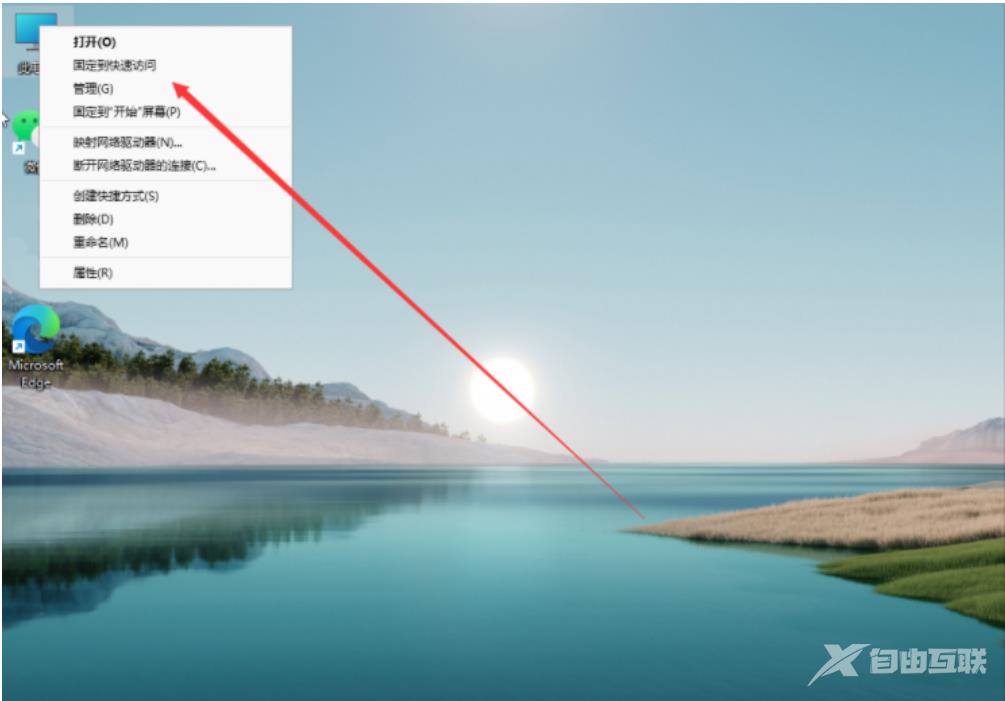
2、进入页面后,点击存储下方的磁盘管理。
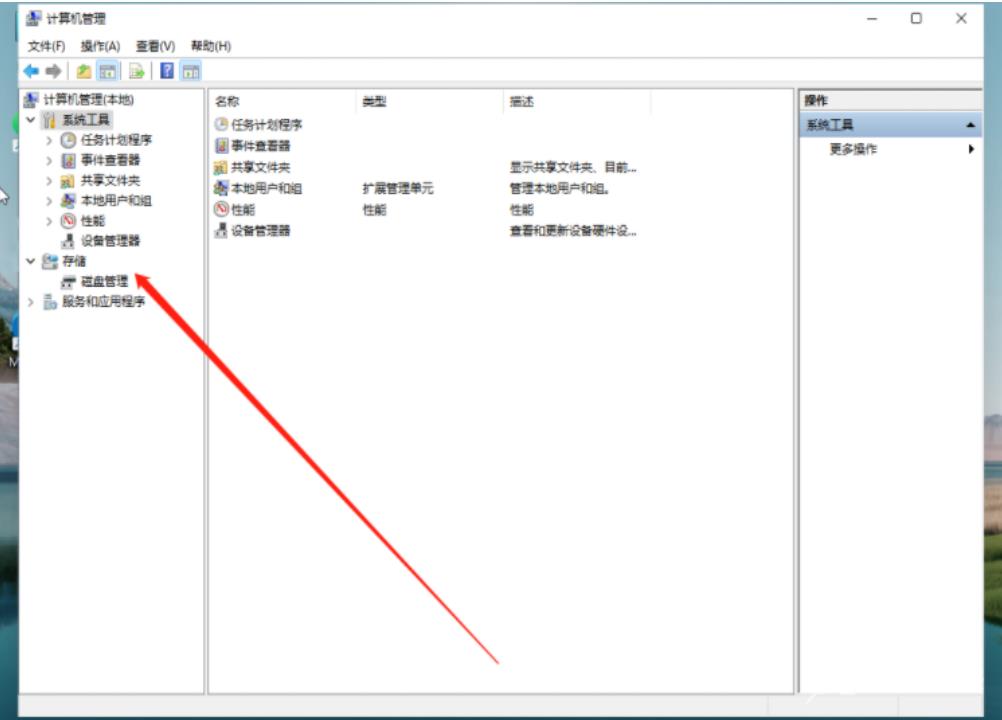
3、右键点击需要进行分盘的位置。
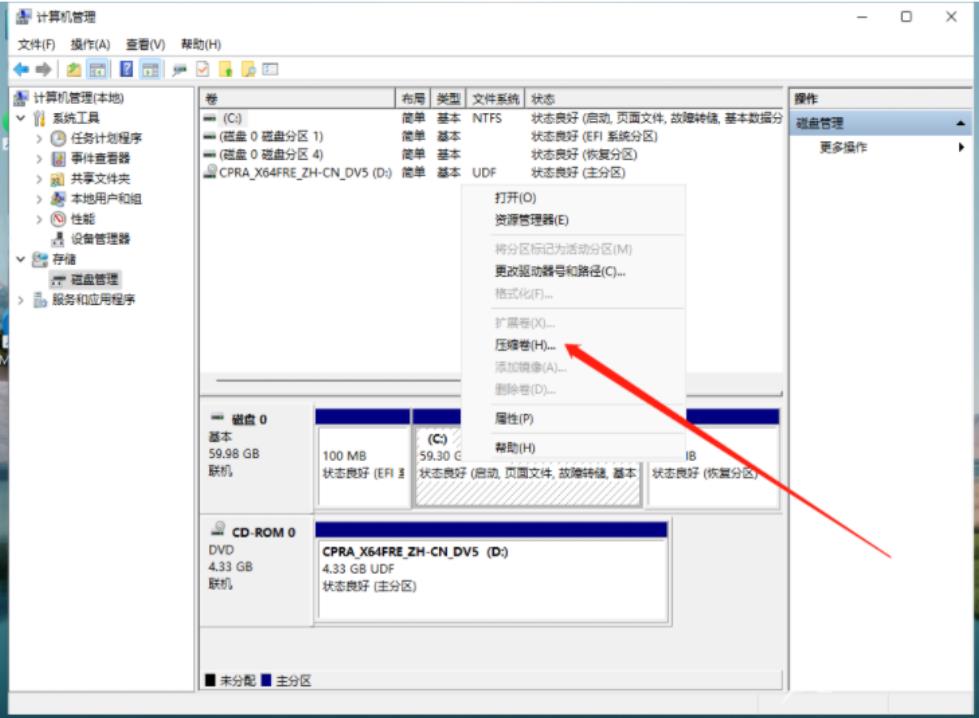
4、输入需要的压缩空间,点击压缩。
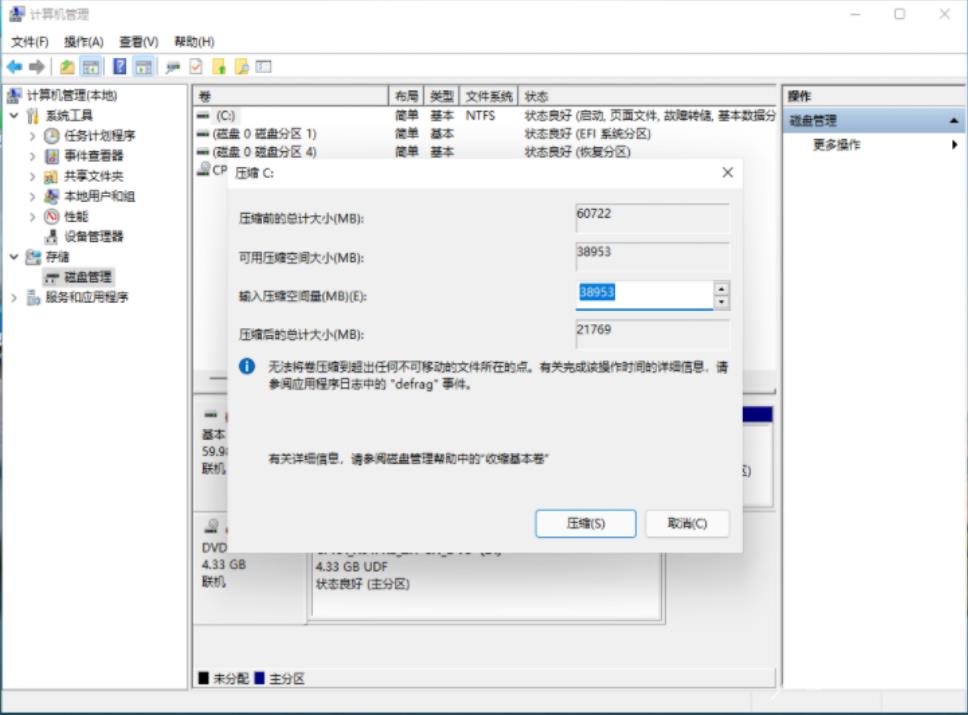
5、提示压缩完成后,系统磁盘会有一个未分配的分区,鼠标选中后右键,打开新建简单卷。
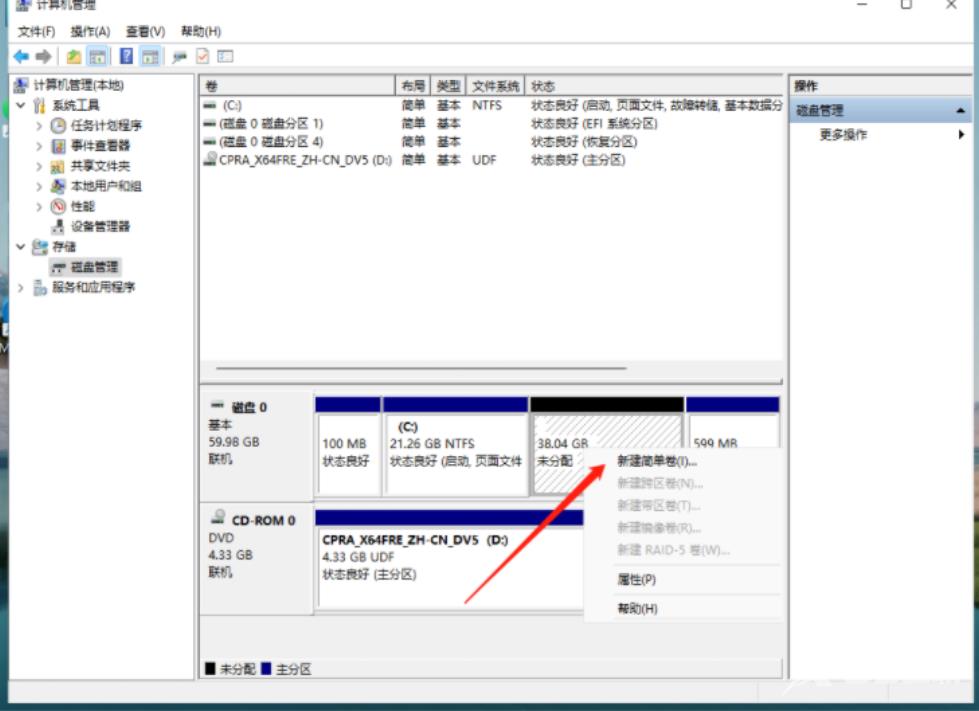
6、根据想到提示点击下一步。
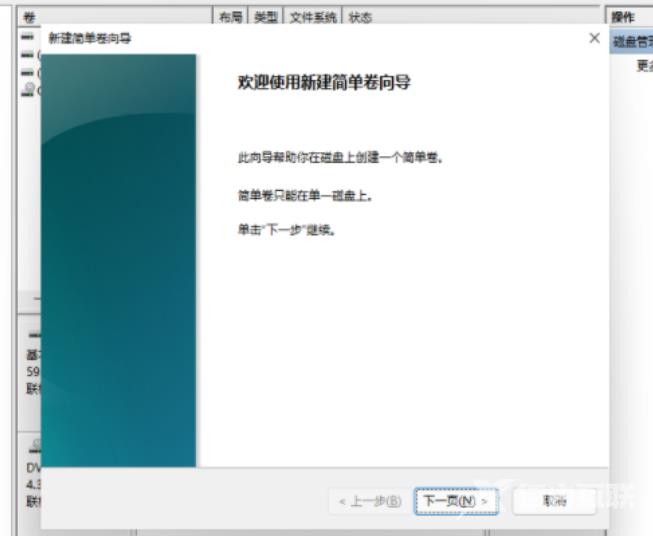
7、在文件系统处选择NTFS。
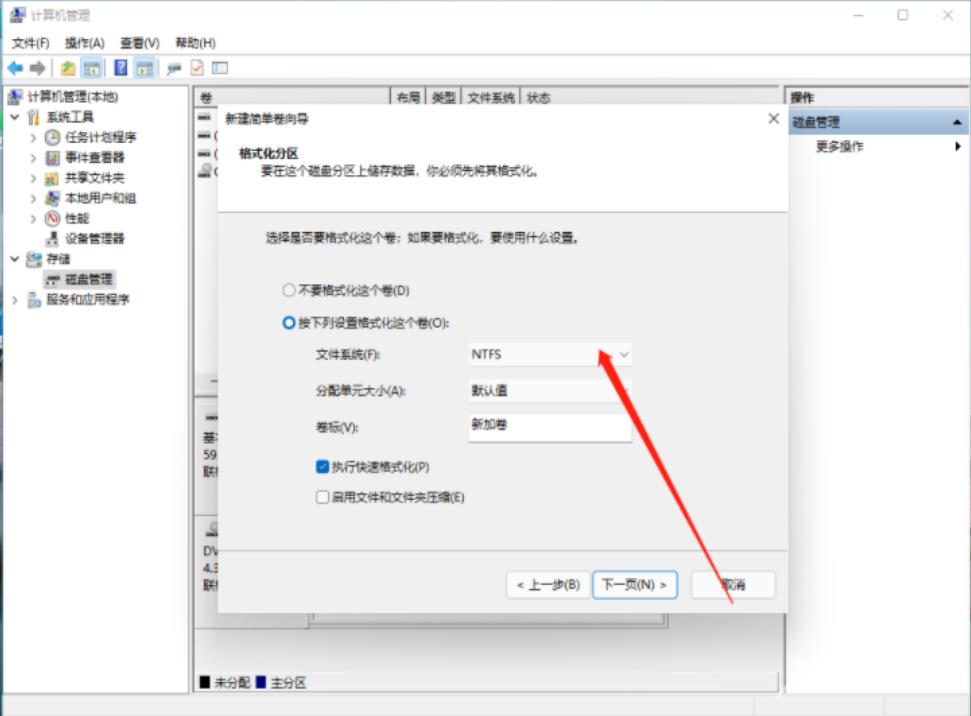
8、等待分区完成进入到此电脑磁盘管理器,可以看到刚才新建的磁盘分区。
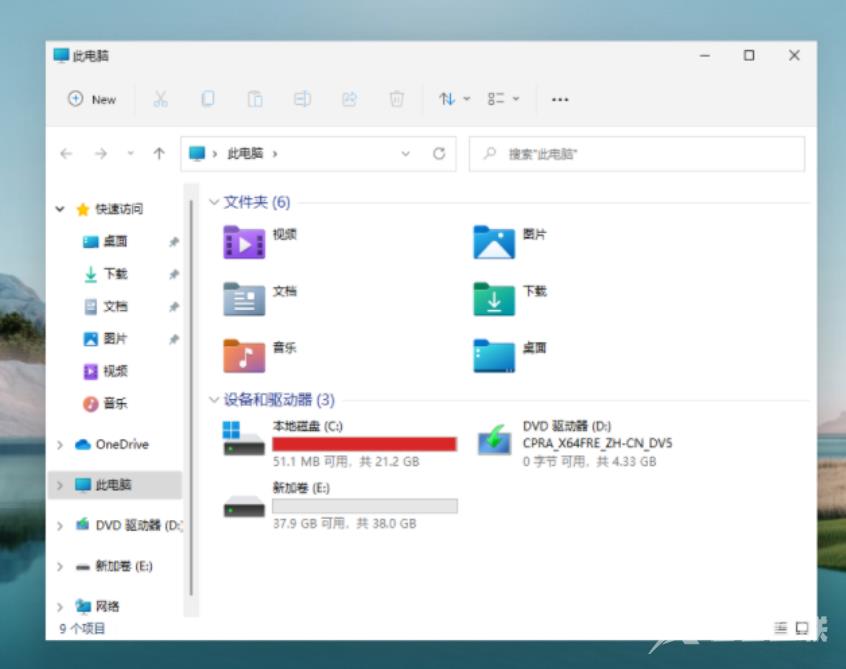
总结:
首先打开电脑win11系统的磁盘管理,选中c盘右键压缩卷,完成后选中分出的未分配空间右键新建简单卷,根据向导完成新建卷,就可以完成win11系统分区了,以上就是自由互联小编整理分享的如何给惠普电脑win11分盘操作详解的内容,希望能帮助到大家。
【文章转自韩国多IP服务器 http://www.558idc.com/krzq.html 复制请保留原URL】